Statusbalk uitschakelen in Verkenner in Windows 10
In Windows 8 heeft Microsoft het uiterlijk van de goede oude Explorer-applicatie volledig veranderd. Het kreeg de Ribbon UI in plaats van het menu en een werkbalk wat moeilijk uit te schakelen is. De statusbalk laat zien hoeveel bestanden en mappen zich in de geopende map bevinden en wat korte informatie over het geselecteerde bestand. Er zijn ook kleine knoppen om de weergave van de inhoud van een map te wijzigen. In dit artikel zullen we zien hoe u de statusbalk in Verkenner in- of uitschakelt.

De kleine knoppen zijn voor mij niet handig, omdat ze gewoon te klein zijn. Persoonlijk gebruik ik liever sneltoetsen om te schakelen tussen weergaven in Verkenner, zoals beschreven in het volgende artikel:
Advertentie
Schakelen tussen weergaven in Verkenner met sneltoetsen
Als u de statusbalk in Verkenner niet kunt gebruiken, kunt u deze als volgt uitschakelen.
De statusbalk in Verkenner uitschakelen in Windows 10, doe het volgende.
- Deze pc openen in Verkenner.
- Klik in de Ribbon-gebruikersinterface van Verkenner op Bestand -> Map wijzigen en zoekopties.
 Als je hebt het lint uitgeschakeld met behulp van een tool zoals Winaero-lintuitschakeling, druk op F10 -> klik op het menu Extra - Mapopties.
Als je hebt het lint uitgeschakeld met behulp van een tool zoals Winaero-lintuitschakeling, druk op F10 -> klik op het menu Extra - Mapopties. - Tip: u kunt de knop Mapopties toevoegen aan de werkbalk Snelle toegang. Zie het volgende artikel: Een lintopdracht toevoegen aan de werkbalk Snelle toegang van Verkenner.
- Nu moet je Mapopties openen. De opdracht Mapopties staat op het tabblad Weergave van het lint. als jij het lint uitgeschakeld, druk op Alt+T op uw toetsenbord om het menu Extra te openen en open vervolgens Mapopties.
- Schakel over naar het tabblad Weergave. Zoek daar de optie met de naam Statusbalk weergeven en vink het uit. Zie de volgende schermafbeelding.
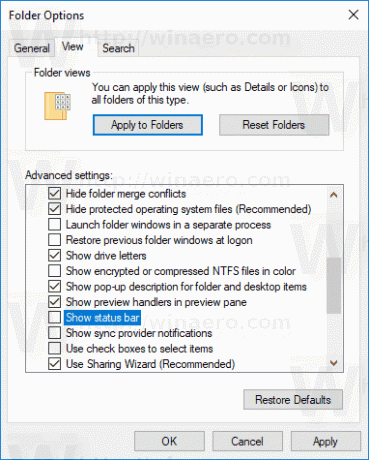
De statusbalk wordt uitgeschakeld.
Voordat:

Na:

Als alternatief kunt u een registeraanpassing toepassen om de statusbalk uit te schakelen, zoals hieronder beschreven.
Statusbalk uitschakelen in Windows 10 Verkenner met een registeraanpassing
Hier is hoe het kan.
- Open de Register-editor-app.
- Ga naar de volgende registersleutel.
HKEY_CURRENT_USER\Software\Microsoft\Windows\CurrentVersion\Explorer\Advanced
Zie hoe u naar een registersleutel gaat met één klik.

- Aan de rechterkant, wijzig of maak een nieuwe 32-bits DWORD-waarde "ShowStatusBar". Stel de waardegegevens in op 0.
 Let op: ook als je met 64-bits Windows u moet nog steeds een 32-bits DWORD-waarde maken.
Let op: ook als je met 64-bits Windows u moet nog steeds een 32-bits DWORD-waarde maken. - Om de wijzigingen die door de registeraanpassing zijn aangebracht van kracht te laten worden, moet u: afmelden en log in op uw gebruikersaccount.
Dat is het.
